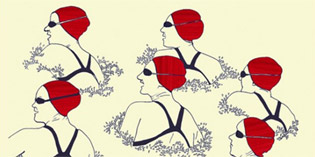Làm hiệu ứng chữ nham thạch
Bạn đã thấy một đồ vật nào đó bị nung chảy ra chưa? bài hướng dẫn sau đây giúp bạn nung chảy 1 chữ trong Photoshop
Nhấn phím Ctrl+N để bắt đàu với một file mới tùy ý kích thước , ở đây tui để 600×600
– lên edit > fill đổ màu cho layer background là đen
– sử dụng type tool tạo dòng text với text màu nền trắng
– lên layer->Flattern Image gộp 2 layer này lại sẽ được như hình

– bây giờ lên Filter->Stylize->wind với giá trị trong ngoặc ( Method: Wind. Direction: From the left) + rồi nhấn ctrl + F để thực hiện filter này lần nữa – Sau đó lại vào Filter->Stylize->wind với giá trị trong ngoặc ( Method: Wind.; Direction: From the right)+ và cũng nhấn ctrl + F để thực hiện filter này lần nữa bạn sẽ được như hình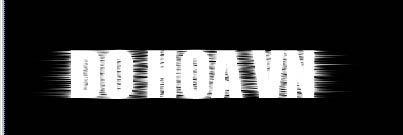
– Nhấn D để trả lại màu định dạng lại màu nền background và foreground
– Lên Filter->Render->Difference Clouds
– Tiếp tục bạn lại dùng type tool đánh lại dòng text giống như ban đầu với màu định dạng là trắng ( chú ý là kích thước phải y hệt kích thước đã chọn lúc đầu) sau đó bạn di chuyển dòng text này đè lên vị trí của dòng text cũ trên layer background sao cho ăn khớp nhau là ok, sau đó giảm opacity xuống 60% như hình
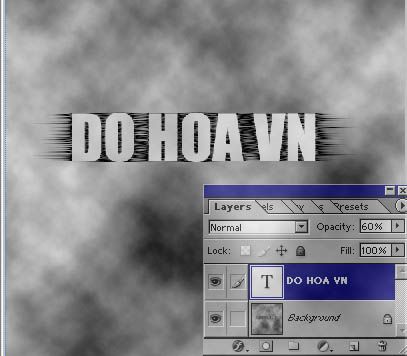
– Sau đó lại lên layer->Flattern Image gộp 2 layer này lại
-Tiếp tục vào Filter->Stylize->Extrude giá trị như hình
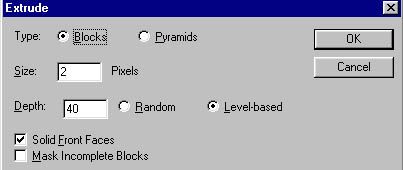
– Rồi vào Image->Adjustment->Invert để trả lại màu hoặc bạn có thể nhấn phím ctrl + I
bức hình sẽ thế này

– cuối cùng bạn lên Image->Adjustments->Color Balance để hiệu chỉnh màu theo các thông số sau:
– Midtones: [ +100 ] [ 0 ] [ -40 ]
– Shadows: [ +70 ] [ 0 ] [ -70 ]
– Highligts: [ +80 ] [ 0 ] [ -40 ]
Và đây là kết quả:

ĐÂY LÀ MỘT KẾT QUẢ KHÁC
vấn đề ở đây là text càng lớn càng hiệu quả cao